Игры для Android — это огромная ниша, но многие из нас сталкиваются с проблемой эффективного управления игрой с помощью сенсорного интерфейса. Здесь появляется роль использования контроллеров как идеального решения для получения лучшего игрового опыта.
Многие специальные игровые контроллеры могут превратить ваш смартфон в портативное устройство, но лишь немногие игры для Android поддерживают физическое управление. К счастью, вы можете решить эту проблему, назначив кнопки в разные части экрана с помощью приложений. В этой статье мы рассмотрим, как настроить и использовать сопоставление кнопок для управления любой игрой на Android с помощью контроллера. Проверять Способы наслаждаться играми для PS5 без использования официального контроллера.

Что такое отображение кнопок?
Сопоставление кнопок — это процесс ручного определения того, что происходит, когда вы нажимаете кнопку на игровом контроллере или клавиатуре. Когда дело доходит до игр на устройствах Android, это обычно означает игру в игры, в которых отсутствует поддержка контроллера, путем указания кнопкам активировать различные части сенсорного экрана.
Например, перемещение аналогового джойстика может имитировать перетаскивание большого пальца по левой стороне экрана. Нажатие кнопки А может имитировать постукивание в правой части экрана. Задача проще для игр, в которых есть виртуальный игровой контроллер с кнопками, разбросанными по экрану, поскольку вы можете сопоставить физическую кнопку с ее виртуальным аналогом.
Как начать использовать сопоставление кнопок на Android
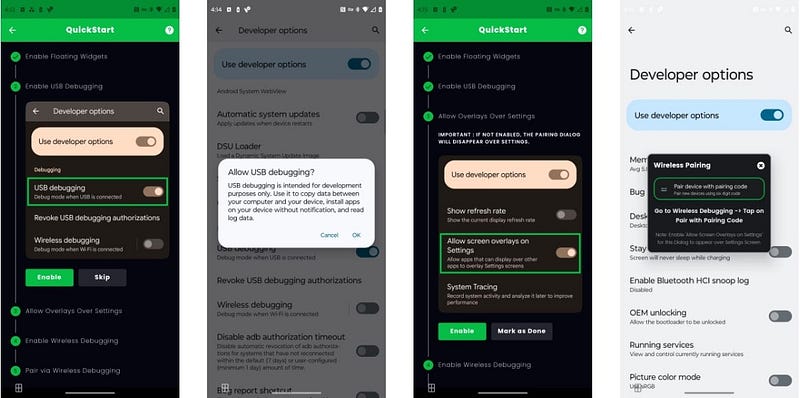
Назначение кнопок не является встроенной функцией Android, поэтому вам придется использовать стороннее приложение, например Mantis Gamepad Pro, которое является одним из лучших вариантов для этой задачи.
Скачать: Геймпад Mantis Pro (Доступны бесплатная и премиум-версия)
После того, как вы установите Mantis Gamepad Pro из Play Store и откроете его, вам придется выполнить ряд шагов, чтобы активировать его. Приложение хорошо проводит вас через каждый шаг:
- Включить плавающий инструмент: позволяет Богомолу парить по краю экрана, пока вы играете в игру.
- Включить отладку по USB: это приложение предоставляет доступ к необходимым частям вашего телефона для его работы. Проверять Что такое режим отладки по USB на Android? Вот как это включить и почему вам следует.
- Разрешить наложение поверх настроек: этот параметр позволяет Mantis размещать справку над другими приложениями, чтобы она могла помочь вам выбрать настройки, которые необходимо включить.
- Включить беспроводную отладку: Как и отладка по USB на Android, беспроводная отладка обеспечивает доступ к необходимым частям вашего телефона.
- Сопряжение через беспроводную отладку: создает соединение между Mantis Gamepad Pro и вашим телефоном.
По словам разработчика, такой подход позволяет включать и использовать физическое управление, не мешая играть в определенные игры онлайн.
В рамках процесса настройки вам также необходимо подключить контроллер к телефону. Независимо от того, используете ли вы контроллер Bluetooth со своим устройством Android или игровую руку в форме раскладушки, такую как Raser Kishi V2, которую мы рассмотрели, Mantis должен автоматически обнаружить контроллер. Проверять Как подключить контроллер PS4 к устройству Android.
Заметка: Mantis Gamepad Pro — не единственный вариант, если вы хотите начать отображать кнопки на своем устройстве Android. Вам также следует рассмотреть альтернативы, такие как Octopus و Панда Геймпад Pro, которые выполняют одну и ту же основную функцию по-разному.
Как назначить кнопки для игры на Android
Назначение кнопок обычно требует включения этой функции для каждой игры. Чтобы сделать это в Mantis Gamepad Pro, выполните следующие действия:
- нажмите на кнопку добавить игру В разделе игр.
- Нажмите значок плюса (+) рядом с игрой, которую вы хотите использовать с Mantis.
- Найдите игру в разделе «Игры». Теперь вы можете запустить игру из приложения, хотя для запуска этой функции это не обязательно.
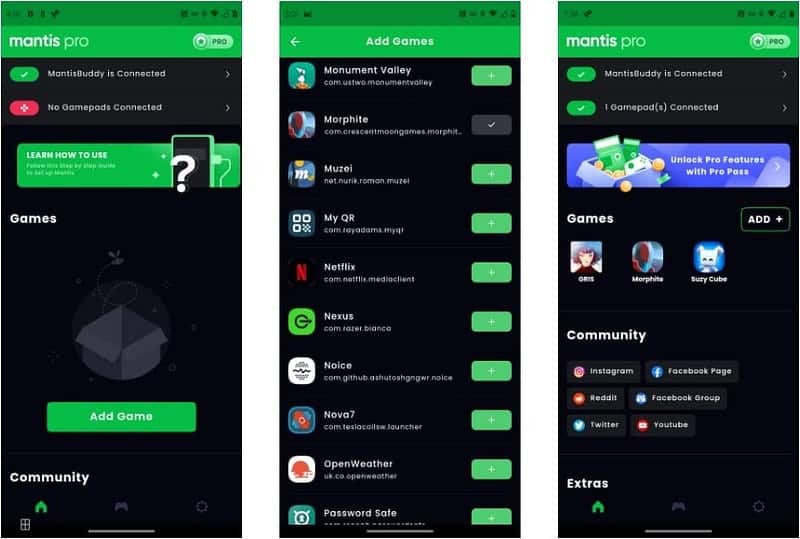
Когда вы откроете игру, вы увидите богомола, парящего на одной стороне экрана. Нажмите на этот инструмент, чтобы открыть параметры контроллера.
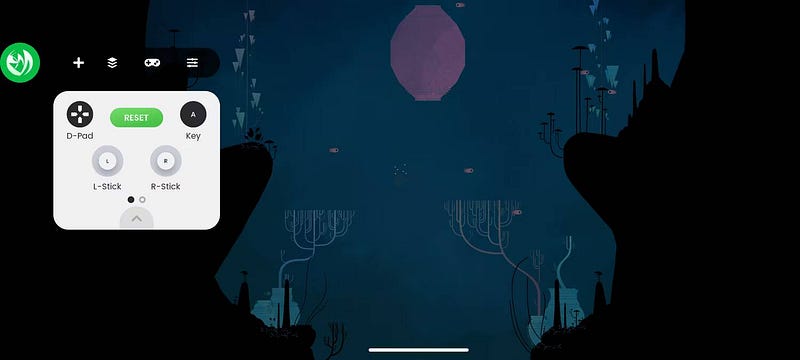
Вы можете выбрать каждый из входов на своем контроллере, например аналоговые джойстики, лицевые кнопки и триггеры. Затем вы можете перетащить туда, где вы хотите, чтобы нажатая кнопка соответствовала на экране. Mantis Gamepad Pro также включает поддержку жестов, поэтому вы можете сделать нажатие кнопки эквивалентом смахивания, а не нажатия.
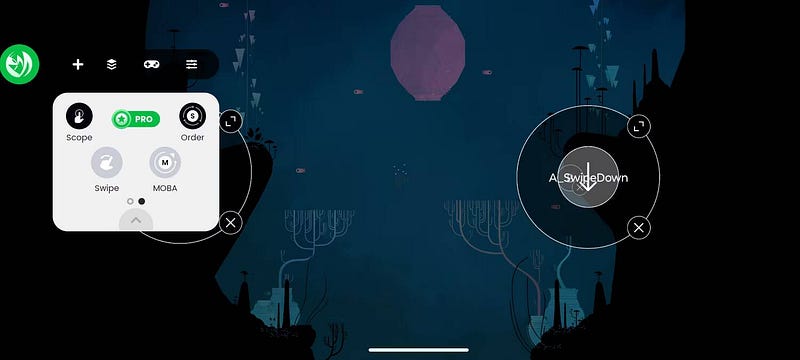
С этого момента вы готовы начать. Этот опыт не лишен своих особенностей, но он работает с большинством игр, которые вы используете. Просто знайте, что иногда вам может потребоваться повторно активировать приложение Mantis, особенно после перезагрузки телефона.
Сопоставление кнопок не обеспечит такого же плавного взаимодействия, как встроенная поддержка контроллера, поскольку такие функции, как навигация по меню и другие часто перемещаемые инструменты, по-прежнему требуют прикосновения к экрану. Вы также можете столкнуться с другими проблемами в непредвиденное время, которые можно решить, отключив и снова включив настройки разработчика, только если вы собираетесь использовать Mantis. Теперь вы можете просмотреть Безопасно ли включать параметры разработчика Android? Следует ли это делать?







